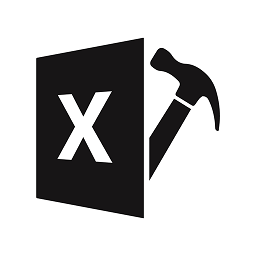
Stellar Repair for Excel
v6.0.0.0- 软件大小:10.1 MB
- 更新日期:2020-11-26 10:58
- 软件语言:英文
- 软件类别:数据恢复
- 软件授权:修改版
- 软件官网:待审核
- 适用平台:WinXP, Win7, Win8, Win10, WinAll
- 软件厂商:

软件介绍 人气软件 下载地址
Stellar Repair for Excel提供数据修复功能,如果你的文档数据损坏就可以通过这款软件尝试修复,这款软件已经,可以直接免费对本地的表格数据修复,如果你的文档由于病毒攻击导致数据损坏就可以通过这款软件执行修复,软件可以识别文件结构,可以识别数据内容,可以分析损坏原因,结合软件的修复结束对文档内容还原,让用户可以正常提取损坏的Excel数据,软件操作过程还是非常简单的,界面显示英文,按照软件的提示步骤添加MS Excel文件就可以执行修复,修复的数据可以在软件预览,可以将修复结果另存为xls!
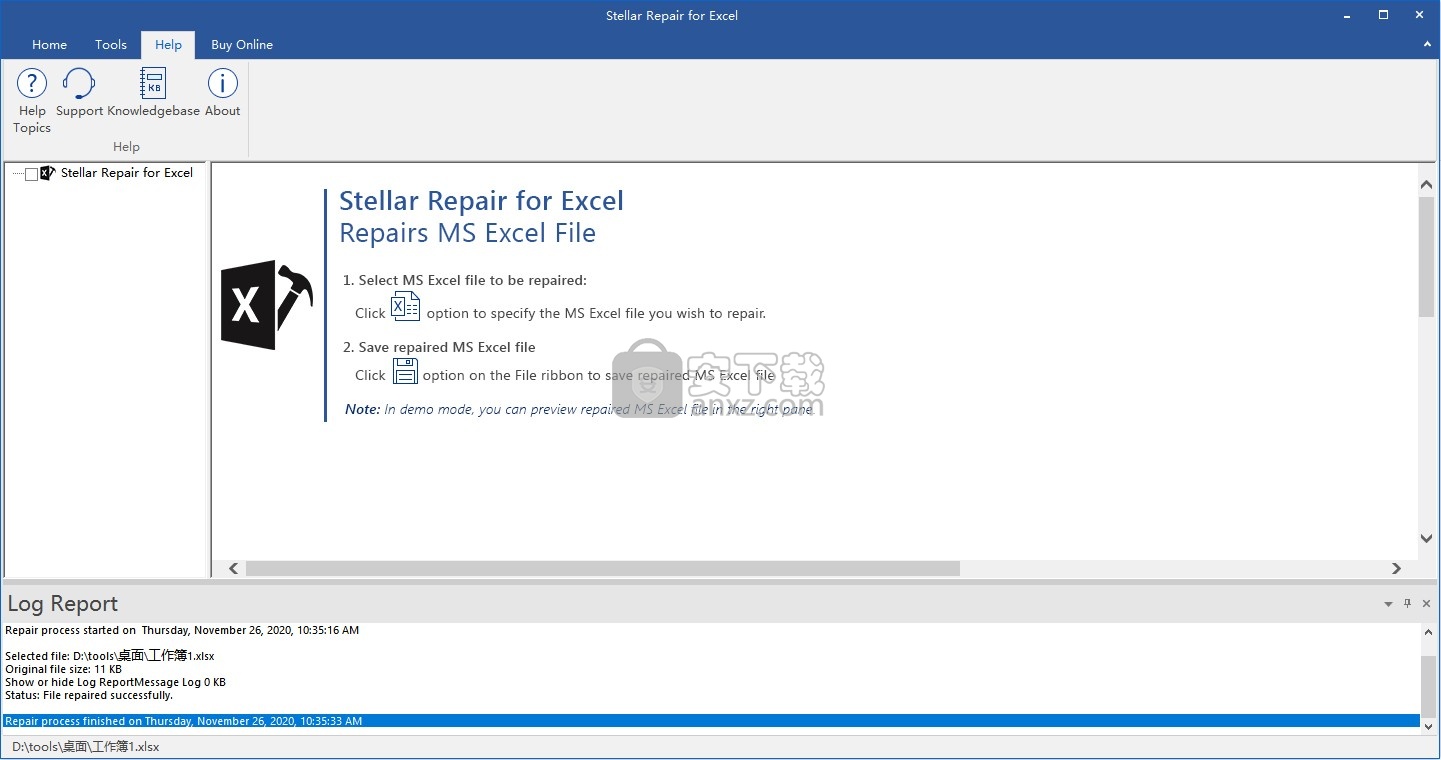
软件功能
修复用户定义的图表。
维修图表表。
修复图表格式。
修复单元格注释(对于二进制格式)。
维修系列趋势线。
修复条件格式设置规则。
修复工作表属性(冻结窗格,拆分,网格线,公式栏)。
修复排序和过滤器设置。
维修组和小计。
维修图像,图表和工程公式。
修复行和列的高度相同。
修复所有单元格注释(仅适用于Excel 2007,Excel 2010)。
修复所有合并单元格。
修复所有隐藏的工作表和列。
修复所有共享的公式。
修复原始Excel工作表中的所有文本,数字和表格。
恢复文件时保留格式。
修复原始Excel工作表中的所有嵌入式功能。
支持MS Excel 2019、2016、2013、2010、2007、2003和2000。
软件特色
1、Stellar Repair for Excel为用户提供更方便的数据修复方式
2、如果表格损坏就可以下载这款软件尝试修复
3、软件免费使用,通过几个简单的步骤就可以执行修复
4、可以帮助用户挽回数据,可以提取修复结果数据
5、如果表格打开错误就可以通过这款软件执行修复
6、如果表格被病毒攻击就可以打开这款软件尝试修复
7、可以将表格修复到原始状态,挽回丢失的数据内容
安装方法
1、打开StellarRepairforExcel.exe软件直接安装
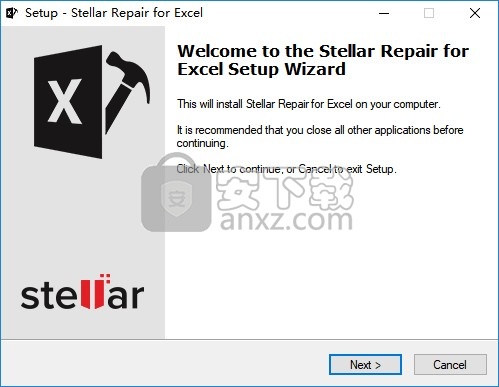
2、提示软件的安装协议内容,点击接受协议
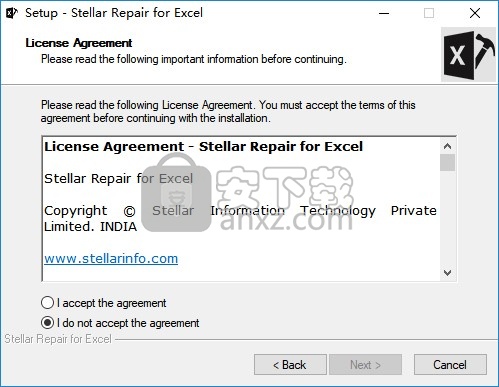
4、软件的安装地址C:\Program Files (x86)\Stellar Repair for Excel,一直点击next直到安装结束
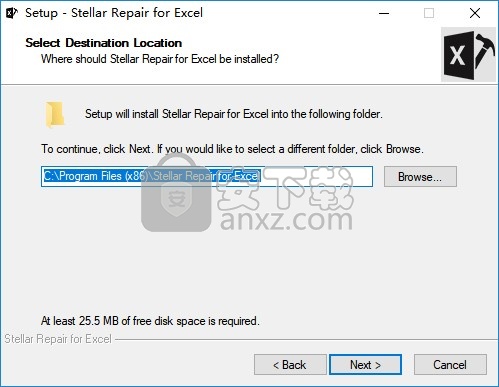
5、软件成功安装到电脑,取消运行勾选,点击完成
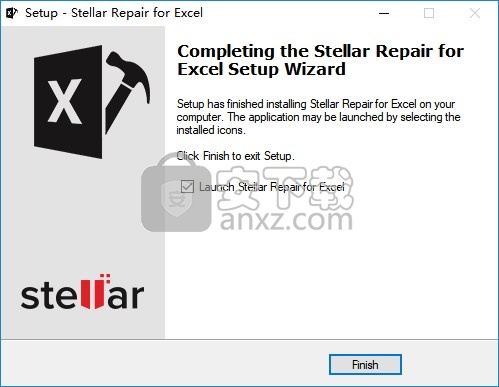
方法
1、将补丁ser.exe复制到软件的安装地址替换主程序就可以完成激活
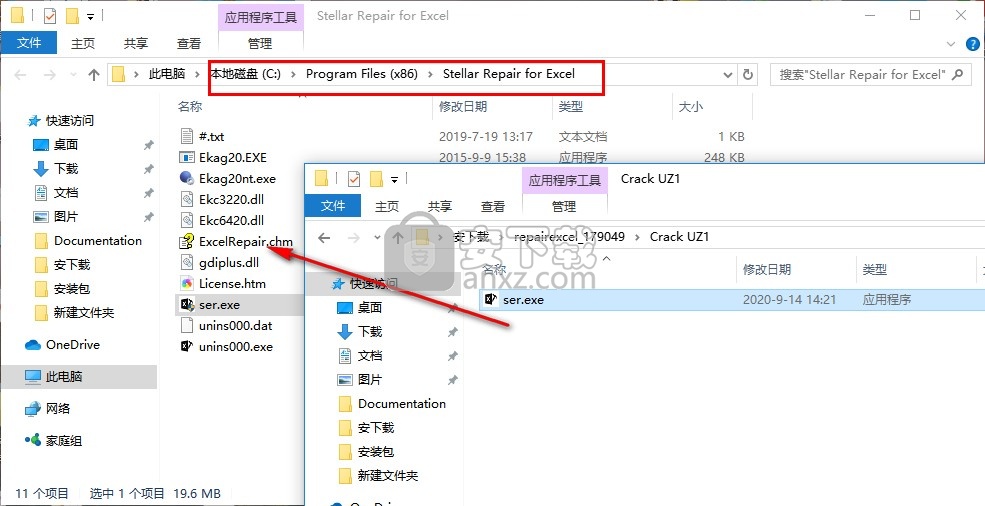
2、打开软件点击左侧添加需要修复的Excel文件
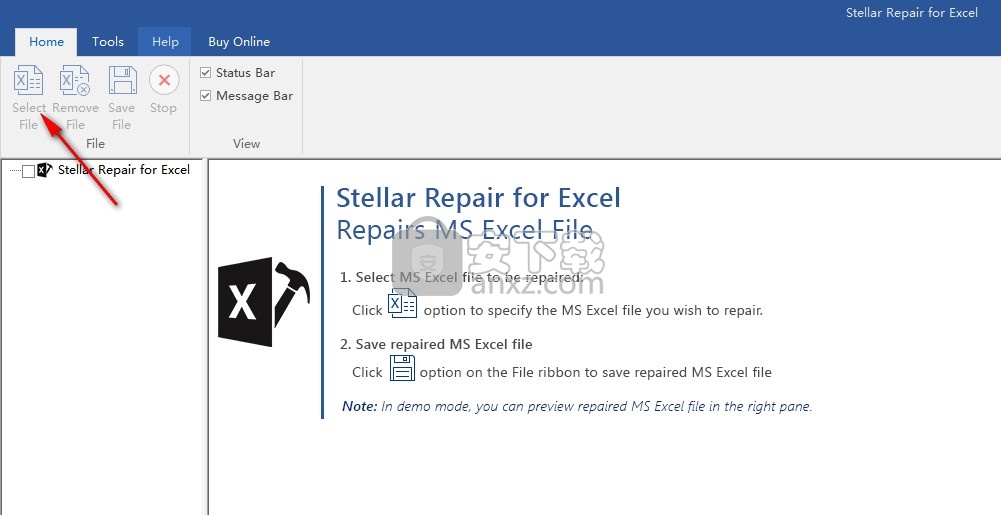
3、进入添加界面,点击browse按钮添加本地的xls到软件上修复
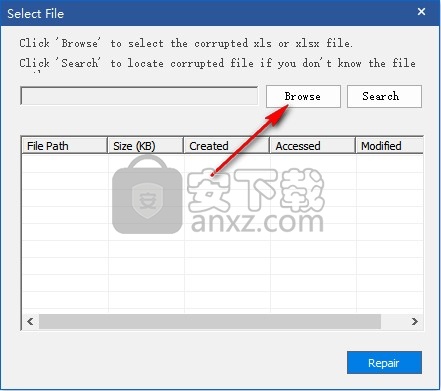
4、点击repair按钮就可以执行数据修复,可以识别数据结构
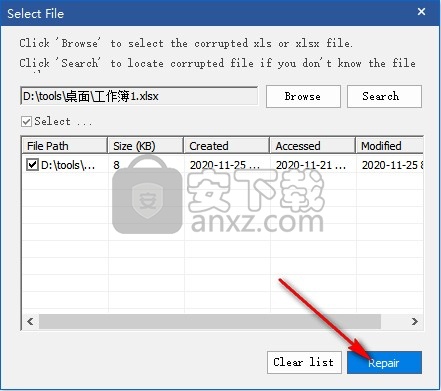
5、修复的结果可以在软件界面预览,点击save就可以将修复的结果保存
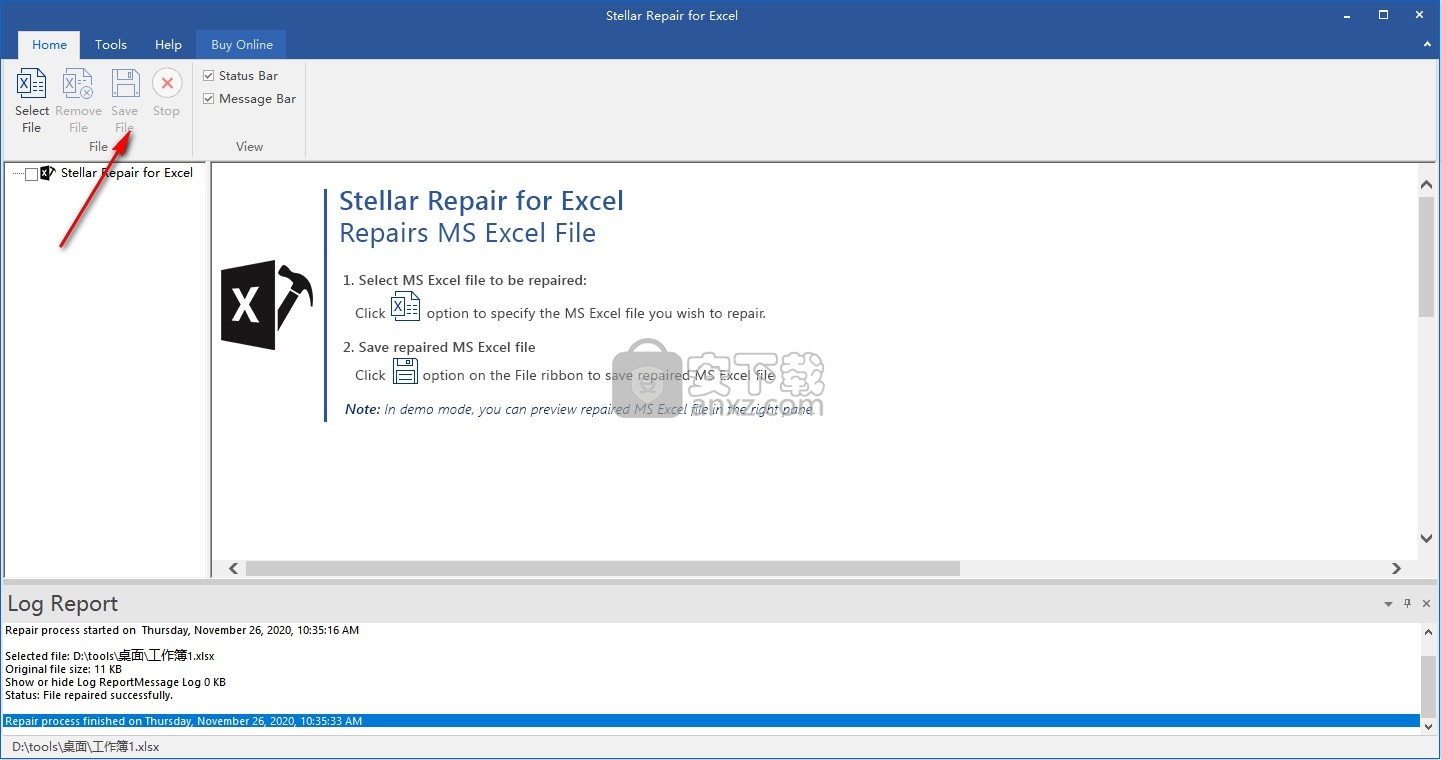
6、提示帮助功能,可以看help了解软件详细操作教程
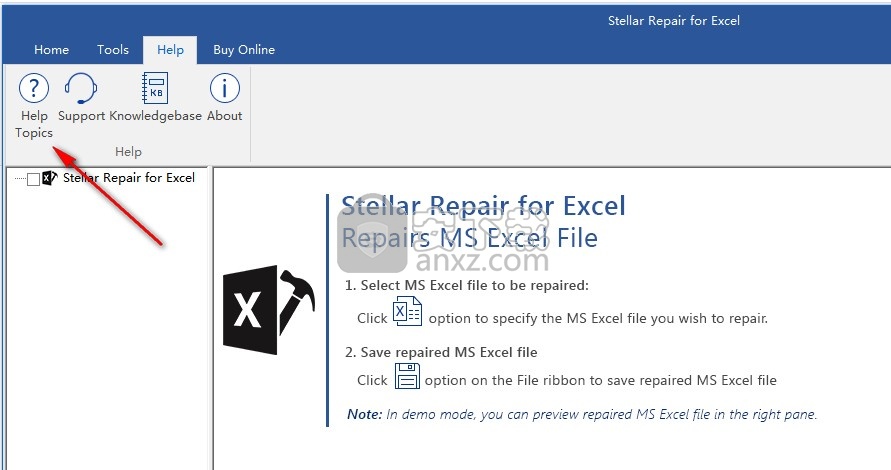
官方教程
在Excel中启用加载项
Excel的Stellar Repair需要将其他设置更新为MS Excel,才能正常运行。 否则,它将显示以下对话框:
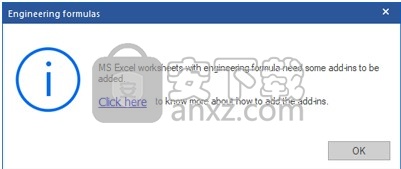
要在MS Excel 2002和2003中启用加载项,请执行以下操作:
转到工具功能区。
单击加载项。 选中分析工具库框。
单击确定。
要在MS Excel 2007中启用加载项,请执行以下操作:
单击文件功能区。
转到Excel选项。 单击加载项。
在“管理”选项卡下,选择“ Excel加载项”选项。 单击执行。
选中分析工具库框。
单击确定。
要在MS Excel 2010及更高版本中启用加载项,请执行以下操作:
单击文件功能区。
转到选项。 单击加载项。
在“管理”选项卡下,选择“ Excel加载项”选项。 单击执行。
选中分析工具库框。
单击确定。
选择Excel文件
您可以在Excel修复软件中选择多个Excel文件。 此外,您可以指定一个文件夹或一个卷作为文件夹,以便可以从该文件夹添加所有Excel文件。
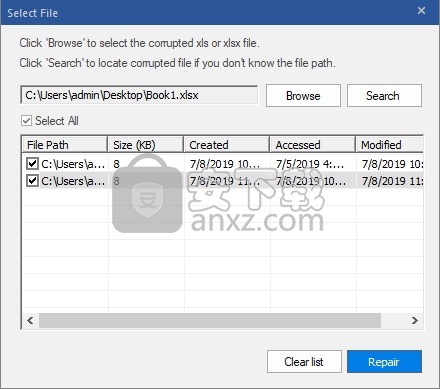
要选择文件:
1、单击“文件”功能区中的“选择文件”按钮。
2、在“选择文件”对话框中,单击“浏览”。 从所需位置选择要修复的文件。
3、单击扫描。 扫描文件的内容显示在屏幕的左窗格中。
注意:如果要清除所选文件的列表,请单击“清除列表”
搜索Excel文件
您可以使用该软件的搜索选项在计算机中搜索Microsoft Excel文件。 如果您不知道所需文件的确切位置,则可以轻松搜索该文件。
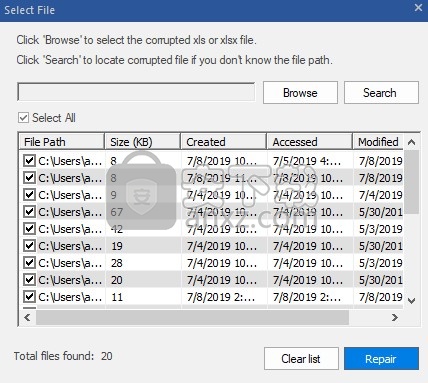
要从驱动器/文件夹搜索文件:
1、在“选择文件”对话框中,单击“搜索”。
2、在“选择文件夹”对话框中,从“查找范围”列表框中选择一个驱动器。 找到的所有文件都在“ Stellar Repair for Excel”框中列出。
3、从所需位置选择要修复的文件。 单击扫描。
扫描文件的内容显示在屏幕的左窗格中。
预览并保存Excel文件
用于Excel的Stellar Repair可将损坏的Excel文件修复并将其保存到默认位置或用户指定的位置。 您还可以在保存之前预览修复的数据库。
要预览文件,请在左窗格的树视图中双击所需的文件。
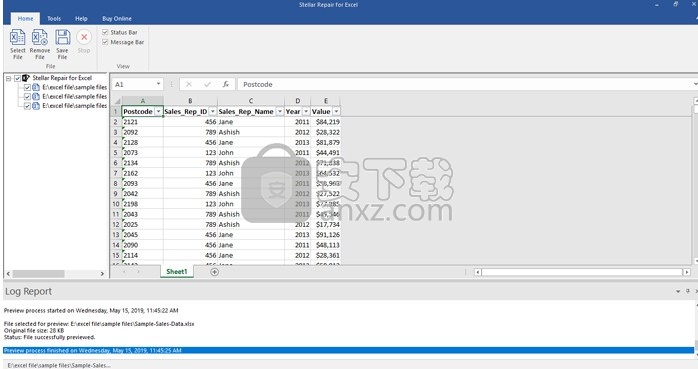
要保存Excel文件:
1、所有选择的文件都列在左窗格中。 在家庭功能区上,选择保存文件。 在“保存文件”对话框中,选择“默认位置”或“选择新文件夹”。 Former会将文件从添加位置保存到其原始位置。 后期允许您指定新位置。
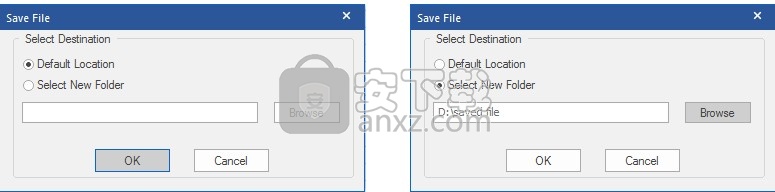
2、单击确定。 保存过程开始。
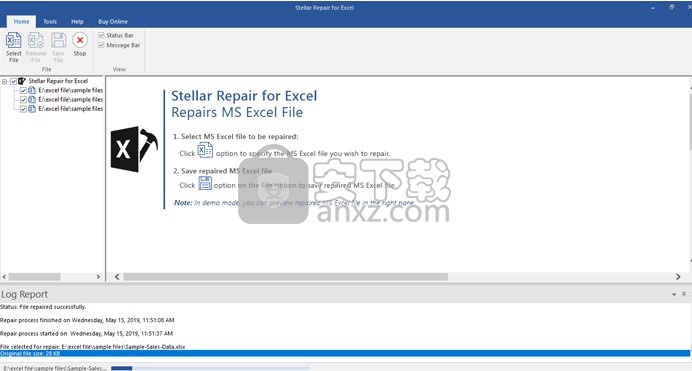
3、所选文件保存在指定位置。
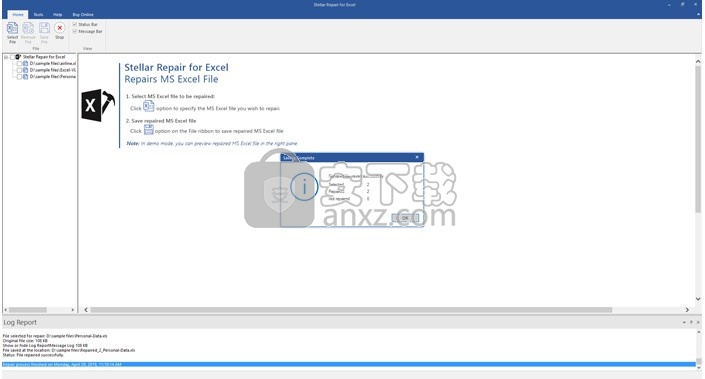
注意:该软件的演示版将仅显示每个已修复的excel文件的Sheet 1内容的预览。
人气软件
-

EasyRecovery12(数据恢复软件) 24.4 MB
/简体中文 -

ghost32 1.51 MB
/简体中文 -

Advanced EFS Data Recovery Pro(EFS文件恢复工具) 9.53 MB
/简体中文 -

Acer eRecovery Management(Acer电子恢复管理工具) 19.85 MB
/英文 -

Stellar Data Recovery 9(数据恢复软件) 113 MB
/简体中文 -

iMyFone Fixppo(多功能ios系统修复工具) 32.85 MB
/英文 -

Recover My Files 4.9.4.1324 汉化版 10.00 MB
/简体中文 -

Advanced Photoshop Repair(修复PS图工具)v1.1 0.59 MB
/英文 -

Amazing Samsung Data Recovery(三星数据恢复软件) 11.9 MB
/简体中文 -

ReiBoot(iOS系统修复软件) 14.1 MB
/简体中文


 嗨格式数据恢复大师 v2.9.1491.4
嗨格式数据恢复大师 v2.9.1491.4  VIDEORECOVERY 2019(数据恢复软件) V5.1.9.4 免费版
VIDEORECOVERY 2019(数据恢复软件) V5.1.9.4 免费版  ObjectRescue Pro(高级数据恢复软件) v6.11 汉化
ObjectRescue Pro(高级数据恢复软件) v6.11 汉化  MediaRecovery Professional Edition(电脑数据恢复软件) v14.1.131
MediaRecovery Professional Edition(电脑数据恢复软件) v14.1.131  Remo Recover Pro(专业数据恢复软件) v5.0.0.40
Remo Recover Pro(专业数据恢复软件) v5.0.0.40  3-Heights PDF Desktop Repair Tool(PDF修复工具) v6.7 (含破解教程)
3-Heights PDF Desktop Repair Tool(PDF修复工具) v6.7 (含破解教程) 
















